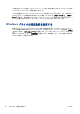HP Designjet T2300 eMFP Series-How to Use the Product
8. 製品の内蔵 Web サーバで [セットアップ] タブを選択し、[ネットワークにスキャン] を選択し
ます。
9. [ネットワークにスキャン] ページで、[フォルダの詳細の追加] をクリックします。
注記: 製品がすでにネットワークにスキャンするように設定されているが、異なる共有フォル
ダを使用したい場合は、[変更] をクリックします。
リモート コンピュータの名前または IP アドレス、共有フォルダの名前、およびリモート コンピ
ュータ上ですでに作成している「スキャン ユーザ」のユーザ名とパスワードを入力します。
ユーザが Windows ドメインのメンバーである場合を除いて、ユーザのドメイン フィールドは空
のままにします。ユーザがリモート コンピュータの唯一のローカル ユーザである場合、このフ
ィールドは空のままにします。
共有フォルダが同じローカル ネットワークの Windows コンピュータ上にある場合のみ、サーバ
名フィールドに (IP アドレスではなく) 名前を使用できます。これはドメイン サフィックスな
しの簡単な名前 (最大 16 文字長) である必要があります (名前にドットがないなど)。完全修飾
DNS ドメイン名はサポートされていません。
製品およびネットワーク フォルダが異なるネットワークにある場合、またはリモート コンピュ
ータが Windows を実行していない場合、リモート コンピュータの名前ではなく、IPv4 アドレス
を使用する必要があります。IPv6 ネットワークでは、IPv6 アドレスもサポートされています。
10. [適用] をクリックすると、製品は共有フォルダに正しくアクセスできることを確認しようとし
ます。すべてが適切に実行されれば、これでスキャンされたイメージを共有フォルダに送信でき
るようになります。送信できない場合は、
200 ページの「ネットワーク フォルダへのスキャ
ン」を参照してください。
内蔵 Web サーバで [Verify] (確認) をクリックして、共有フォルダにアクセス可能であるか、後で
いつでも確認できます。正しく設定された共有フォルダは、ユーザのパスワードが変更されるか、ま
たは共有フォルダが移動または削除される場合には、アクセスできなくなる可能性があります。
34
第 3 章 製品を設定する JAWW